Correggi l’errore OBS Studio NVENC su PC
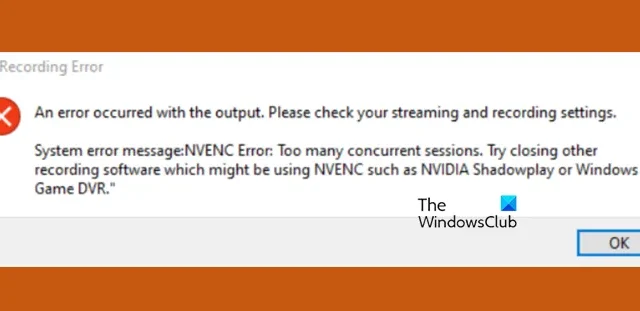
OSB Studio è senza dubbio una delle applicazioni più famose e utilizzate per lo streaming. Tuttavia, alcuni dei suoi utenti riscontrano errori OBS Studio NVENC sui propri computer. In questo post parleremo di tutti questi errori e vedremo come risolverli.
Correggi l’errore OBS Studio NVENC su PC
Esistono vari errori NVENC in OBS Studio e alcuni di essi possono avere la stessa soluzione; tuttavia, è necessario comprendere il motivo prima di applicare qualsiasi soluzione. Parleremo dei seguenti errori di OBS Studio NVENIC.
- Errore dispositivo non supportato
- Troppe sessioni simultanee
- Errore OBS NVENC: codificatore init, errore: 8, NV_ENC_ERR_INVALID_PARAM
- Codice NVENC: funzione non implementata
- Codifica NVENC sovraccaricata
- Avvio dell’output non riuscito
- Impossibile aprire il codec NVEC, operazione non consentita.
Parliamo di loro in dettaglio.
1] Errore NVENC dispositivo non supportato
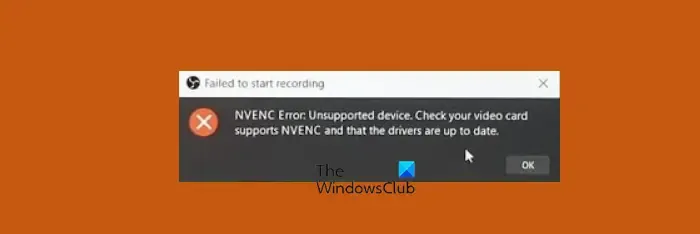
Se ricevi il seguente messaggio di errore, non hai configurato l’Encoder corretto.
Errore NVENC: dispositivo non supportato. Controlla che la tua scheda video supporti NVENC e che i driver siano aggiornati.
Tuttavia, la prima cosa da fare è aggiornare i driver dello schermo . Anche se non è la soluzione più adatta, tenere aggiornati i driver è una buona pratica.
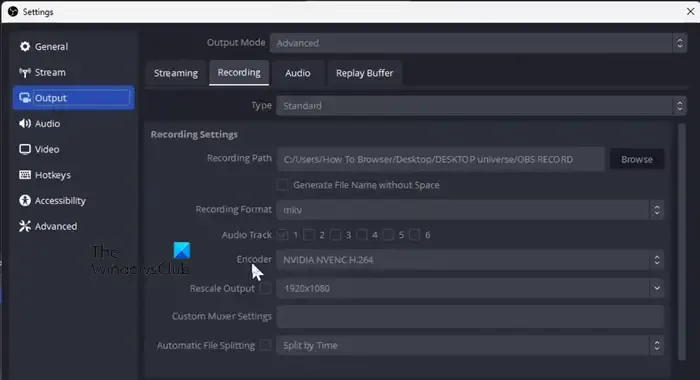
Dopo aver aggiornato i driver, seguire i passaggi indicati di seguito per modificare l’encoder.
- Avvia l’applicazione OBS.
- Ora vai su File > Impostazioni.
- Successivamente, vai su Output.
- Cambia l’encoder in Quicksync (QSV) o Software (x264) o qualche altro encoder x264.
- Infine, salva le modifiche e riavvia l’app.
Spero che questo faccia il lavoro per te.
2] Troppe sessioni simultanee Errore NVENC
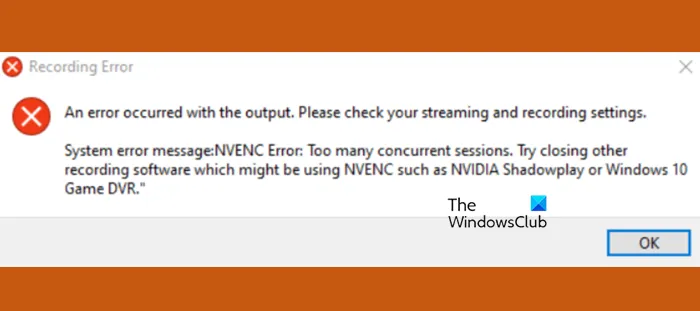
Si è verificato un errore con l’output. Controlla le impostazioni di streaming e registrazione.
Messaggio di errore di sistema: errore NVENC: troppe sessioni simultanee. Prova a chiudere altri software di registrazione che potrebbero utilizzare NVENC come NVIDIA Shadowplay o Windows 10 Game DVR.” OK
Ottieni questo errore quando ci sono processi in esecuzione in background che utilizzano la tua GPU. Per risolverlo, puoi aprire Task Manager e uccidere tutte le applicazioni che utilizzano la GPU, ma se pensi che sia gravoso, riavvia il computer. Questo farà il lavoro per te.
Anche se il riavvio risolverà il problema, dovresti mantenere aggiornato il tuo driver se non vuoi che questo messaggio di errore appaia ancora e ancora.
3] OBS NVENC Error: init-encoder, Fallito: 8, NV_ENC_ERR_INVALID_PARAM
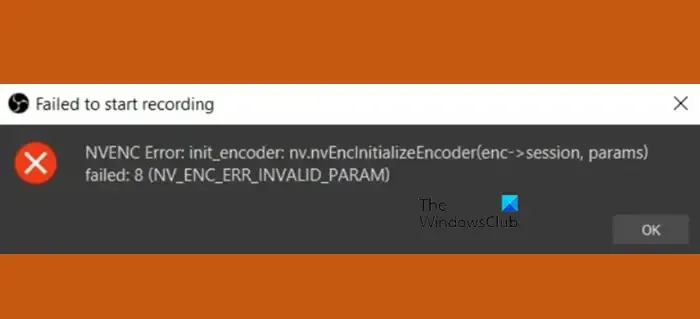
Errore NVENC: init_encoder: nv.nvEncinitializeEncoder(enc->session, params) non riuscito: 8 (NV_ENC_ERR_INVALID_PARAM)
Non si può lavorare con una risoluzione superiore a 4096 in NVENC. Poiché stai facendo lo stesso, ottieni l’errore NV_ENC_ERR_INVALID_PARAM. Per risolverlo basta impostare la risoluzione di uscita ad un valore inferiore a 4096 e poi avviare la registrazione. Farà il lavoro per te.
4] Codice NVENC: funzione non implementata
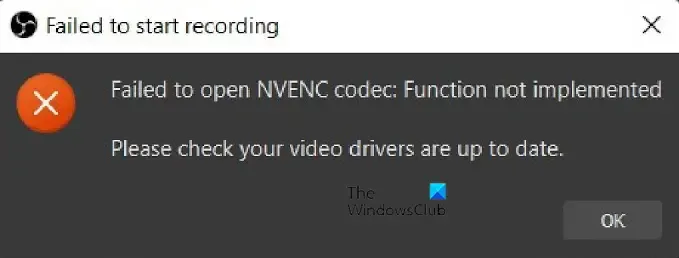
Impossibile aprire il codec NVENC: funzione non implementata.
Controlla che i tuoi driver video siano aggiornati
Il più delle volte, gli utenti NVIDIA ricevono il messaggio di errore Funzione non implementata. Indipendentemente da questo fatto, ciò che è necessario fare è aggiornare i propri driver grafici e il problema verrà risolto. Tuttavia, se disponi dell’app NVIDIA GeForce Experience, aprila, vai su Driver, quindi fai clic su Controlla aggiornamenti. Infine, una volta installato l’aggiornamento, riavvia il computer e controlla se il problema è stato risolto.
Tuttavia, se l’aggiornamento è inutile, è necessario modificare l’opzione Codificatore in Quicksync (QSV) o Software (x264) o qualche altro codificatore x264. Puoi farlo seguendo i passaggi menzionati in precedenza in questo post.
5] Codifica NVENC sovraccaricata
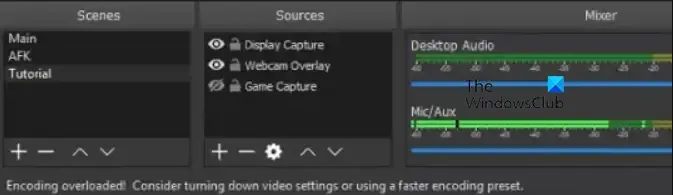
Codifica sovraccarica! Prendi in considerazione la possibilità di abbassare le impostazioni video o utilizzare un predefinito di codifica più veloce.
Se la codifica è sovraccarica e ti viene chiesto di ridurre le impostazioni video, ci sono alcune cose che puoi fare per risolvere il problema.
Prima di tutto, devi cambiare la priorità di OBS in Sopra il normale. Per fare lo stesso, apri Task Manager, fai clic con il pulsante destro del mouse sul processo OBS e seleziona Imposta priorità> Sopra il normale. Già che ci sei, puoi, se lo desideri, impostare la priorità delle altre applicazioni su Inferiore al normale. Infine, controlla se il problema è stato risolto.
Tuttavia, se questo non funziona, è necessario modificare la risoluzione dello schermo di output e la frequenza dei fotogrammi. È necessario seguire i passaggi indicati di seguito per fare lo stesso.
- In OBS Studio, fai clic sul pulsante Impostazioni per aprirlo.
- Ora vai alla scheda Output e quindi abbassa la risoluzione di output (in scala).
- Quindi diminuire i valori FPS comuni.
Infine, salva le modifiche apportate e controlla se il problema è stato risolto.
6] Avvio dell’output non riuscito Errore NVENC
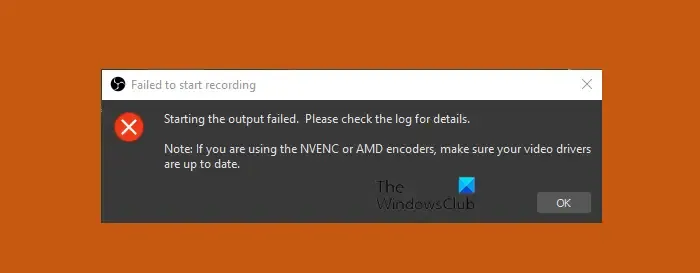
Avvio dell’output non riuscito. Si prega di controllare il registro per i dettagli.
Se ricevi questo errore, devi aggiornare i driver come indicato in questo messaggio di errore. Ma se questo non funziona, devi cambiare l’Encoder. Per fare lo stesso, basta seguire i passaggi di cui sopra e sarai a posto. Se non riesci ancora a risolvere il problema, consulta la nostra guida per risolvere i problemi di codifica in OBS .
7] Impossibile aprire il codec NVEC, operazione non consentita
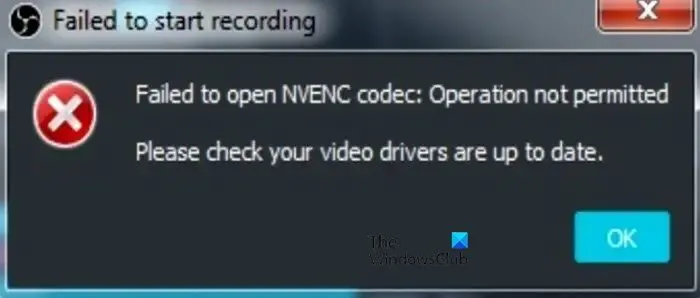
Impossibile aprire il codec NVENC: operazione non consentita
Controlla che i tuoi driver video siano aggiornati.
In questo caso, tutto ciò che devi fare è aggiornare i tuoi driver. Puoi visitare il sito Web ufficiale del tuo OEM e scaricare l’ ultima versione dei driver GPU . Dopo aver scaricato il driver, installalo e controlla se il problema è stato risolto. Spero che questo faccia il lavoro per te.
Questo è tutto!
Come posso correggere l’errore del codificatore in OBS?
Se ricevi un errore del codificatore in OBS, tutto ciò che devi fare è selezionare un codificatore diverso. Per fare lo stesso, apri OBS e vai alle sue Impostazioni. vai su Output e poi cambia Encoder in Quicksync (QSV) o Software (x264) o qualche altro encoder x264. Questo farà il lavoro per te.
Cos’è un codec NVENC?
NVENC significa codificatore Nvidia. Consente alla GPU Nvidia di gestire la codifica video. Quindi, quando si tenta di eseguire il rendering di un video, verrà eseguito dalla GPU, che ha lo scopo di eseguire questa attività, anziché dalla CPU. A causa di ciò, il carico sarà distribuito e la tua CPU non sarà soggetta a un carico enorme.



Lascia un commento